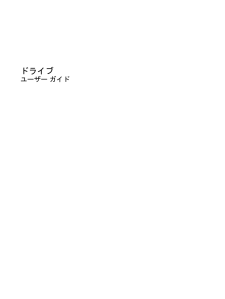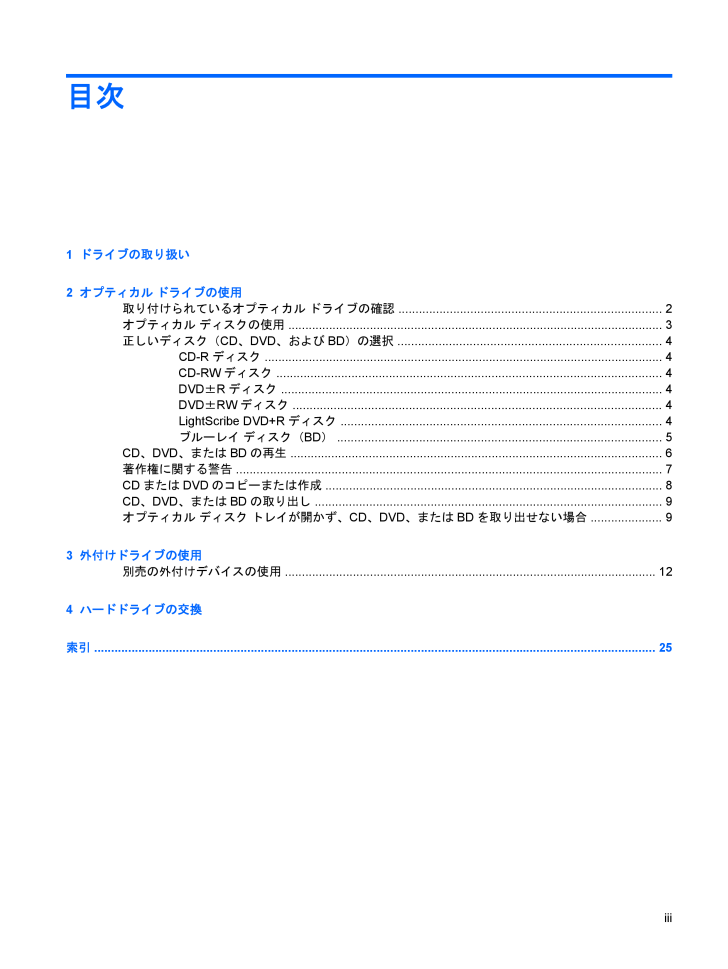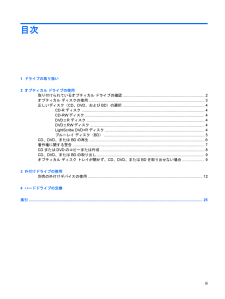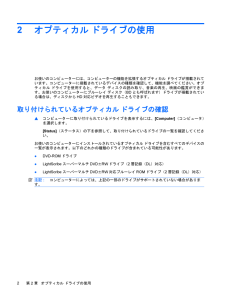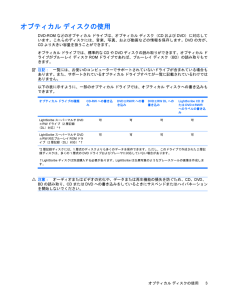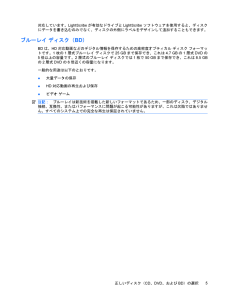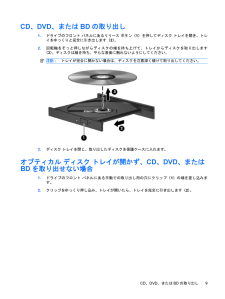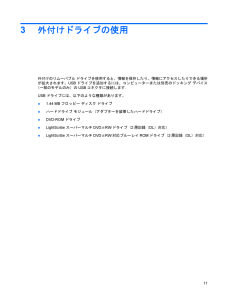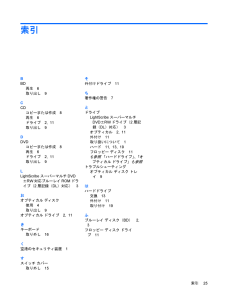目次1 ドライブの取り扱い2 オプティカル ドライブの使用取り付けられているオプティカル ドライブの確認 ............................................................................. 2オプティカル ディスクの使用 .............................................................................................................. 3正しいディスク(CD、DVD、およびBD)の選択 ............................................................................. 4CD-Rディスク ..................................................................................................................... 4CD-RWディスク ................................................................................................................. 4DVD±Rディスク ................................................................................................................ 4DVD±RWディスク ............................................................................................................ 4LightScribe DVD+Rディスク .............................................................................................. 4ブルーレイ ディスク(BD) ............................................................................................... 5CD、DVD、またはBDの再生 ............................................................................................................. 6著作権に関する警告 ............................................................................................................................. 7CDまたはDVDのコピーまたは作成 ................................................................................................... 8CD、DVD、またはBDの取り出し ...................................................................................................... 9オプティカル ディスク トレイが開かず、CD、DVD、またはBDを取り出せない場合 ..................... 93 外付けドライブの使用別売の外付けデバイスの使用 ............................................................................................................. 124 ハードドライブの交換索引 .............................................................................................................................. ....................................... 25iii